PDF-Einstellungen und Briefpapier
Für Deine PDF Rechnung kannst Du unterschiedliche Einstellungen vornehmen.
Allgemeine PDF-Einstellungen
Um zu den PDF Einstellungen zu gelangen gehe wie folgt vor:
- Klicke auf Einstellungen
- Klicke auf PDF-Einstellungen
- Du kannst folgende Einstellungen vornehmen:
- Einstellungen
Hier kannst Du Einstellungen vornehmen, die Dir auf der Rechnung angezeigt werden sollen, wie Fälligkeitsdatum, Erstellungsdatum, die UID Nummer, Telefonnummer des Kunden oder die Produktbeschreibung am Lieferschein - Layout
Hier können die Seitenabstände der PDF Rechnung eingestellt werden - QR-Code
- Persönliches Briefpapier
- PDF Logo
Soll das Logo auf der Rechnung angezeigt werden? - Wasserzeichen
Wenn bezahlt, dann wird es angezeigt - Anzeige der Firmenadresse
Einstellungen für die automatische Anzeige auf dem Angebotstext, Lieferschein oder Rechnungstext
- Einstellungen
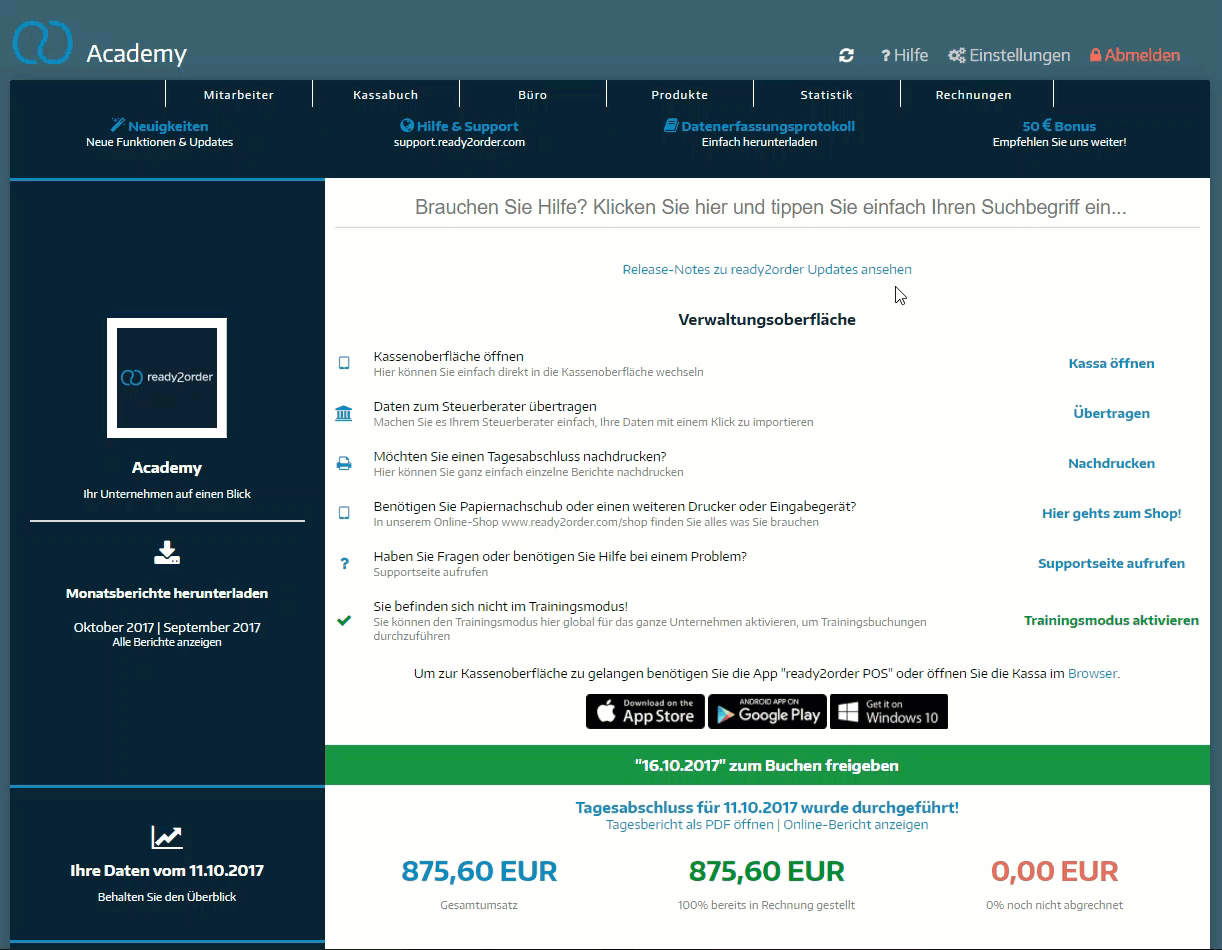
Standardtexte auf PDF-Rechnungen
Du kannst Standardtexte für
- das Angebot,
- den Lieferschein und
- die Rechnung festlegen
In dem Artikel Benutzerdefinierte Rechnungstexte hinzufügen erklären wir Dir, wie Du auf PDF-Rechnungen Deinen individuellen Rechnungstext drucken kannst.
Nachdem Du einen Standardtext angelegt hast, drücke Speichern
Diese Standardtext-Formatierung kannst Du auch für die Kopf- und Fußzeile der PDF Rechnung festlegen
Einstellungen für PDF Berichte
Es gibt diverse Einstellungen für die PDF-Umsatzberichte. Diese kannst Du nach Belieben aktivieren bzw. deaktivieren.
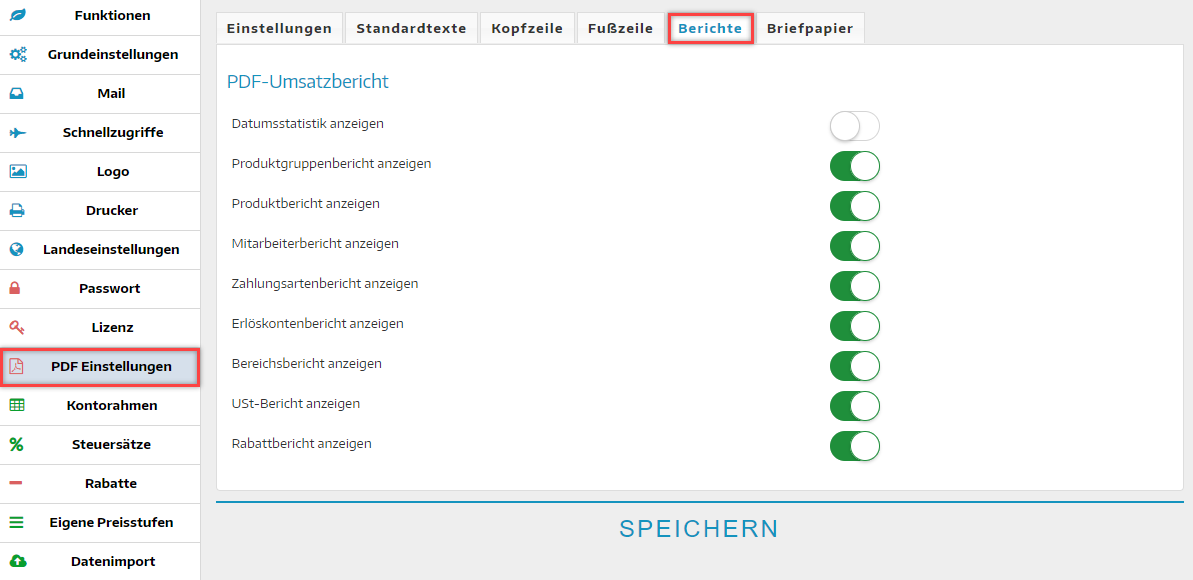
Briefpapier
Unter dem Tab Briefpapier kannst Du Dein eigenes Briefpapier hinzufügen. Die Rechnung wird dann auf das Briefpapier gedruckt.
Bitte aktiviere in den PDF Einstellungen unter Einstellungen, ob Du PDF Druck mit Briefpapier und/oder PDF E-Mail mit Briefpapier wünschst.
Gültige Formate für das Briefpapier sind:
- JPG.
- PNG
- GIF
Das Briefpapier soll nicht allzu auffällig oder unruhig sein, damit die Rechnung gut gelesen werden kann.
